Jak se přihlásit jako správce k tenkému klientovi Wyse se systémem Windows Embedded Standard nebo Windows IoT Enterprise
Summary: Zjistěte, jak se mohou uživatelé přihlásit k tenkému klientovi Wyse jako správce pomocí systému Windows Embedded Standard (WES) nebo Windows IoT Enterprise (WIE).
This article applies to
This article does not apply to
This article is not tied to any specific product.
Not all product versions are identified in this article.
Instructions
U tenkých klientů Wyse, na kterých běží systémy Windows Embedded Standard a Windows IoT Enterprise, je vyžadováno přihlášení k účtu správce kvůli těmto úkonům:
- povolení filtru zápisu na bázi souboru,
- zákaz filtru zápisu na bázi souboru,
- změna nastavení v agentovi zařízení Wyse.
Dotčené operační systémy:
- Windows Embedded Standard 7 (WES7)
- Windows Embedded Standard 7P (WES7P)
- Windows Embedded 8 Standard (WE8S)
- Windows 10 IoT Enterprise (WIE10)
Tencí klienti Wyse se systémy WES nebo WIE vyžadují k provedení administrativních změn přihlášení pomocí účtu správce.
- Když jste přihlášeni pomocí účtu běžného uživatele:
- Klikněte na nabídku Start.
- Klikněte na uživatelský účet.
- Stiskněte a přidržte klávesu Shift.
- Klikněte na možnost Odhlásit.
- Uvolněte klávesu Shift.
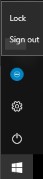
- Na přihlašovací obrazovce klikněte na možnost Admin.

- Vyplňte pole Password a stiskněte klávesu Enter.
 Poznámka: Výchozí heslo účtu správce je
Poznámka: Výchozí heslo účtu správce jeDellCCCvdi.
Affected Products
Wyse Management SuiteArticle Properties
Article Number: 000126150
Article Type: How To
Last Modified: 01 Aug 2024
Version: 5
Find answers to your questions from other Dell users
Support Services
Check if your device is covered by Support Services.